Hoe om `n PayPal-wagwoord te verander
U PayPal-wagwoord kan van die tuisblad teruggestel word as u na u profiel gaan, toegang tot die sekuriteits-oortjie en wysig. As jy nie toegang tot jou PayPal-rekening het nie, kan jy ook jou wagwoord herstel deur op die knoppie "Het jy probleme om in te teken?" Knoppie op die aanmeldskerm. U kan egter nie u rekening se wagwoord verander as u die mobiele mobiele program van PayPal gebruik nie, maar u kan dit terugstel.
conținut
stappe
Metode 1
Verander jou wagwoord as jy kan inteken

1
Teken in op jou rekening vanaf die PayPal tuisblad. Tik jou e-posadres en wagwoord in en klik op "Teken in".

2
Toegang tot jou profiel Klik op "Stellings" (die ratikoon) wat in die menubalk naby die bokant van jou skerm verskyn. Dit sal jou na jou rekeninginligting neem.

3
Gaan na die "Security" menu. Klik op die blad van u rekening op die "Security" -oortjie in die menubalk. Hierdie kieslys bied verskeie sekuriteitsopsies beskikbaar.

4
Wysig die wagwoord. Klik op die "Redigeer" knoppie regs van die "Wagwoord" lys. Dit sal jou na `n vorm neem om jou wagwoord te verander.

5
Voer jou ou en nuwe wagwoord in. Voer u huidige wagwoord en u nuwe PayPal-wagwoord in die ooreenstemmende velde in. U moet u nuwe wagwoord `n tweede keer inskryf om seker te maak dat u nie foute maak nie.

6
Stoor die veranderinge. As jy gereed is, klik op "Verander wagwoord". Op daardie tydstip het jy al jou wagwoord verander. PayPal sal u `n e-pos stuur na die adres wat gekoppel is aan u rekening, wat die wagwoordverandering sal bevestig.
Metode 2
Stel jou wagwoord terug as jy nie kan inteken

1
Gaan na die PayPal tuisblad. Maak jou webblaaier oop en voer die PayPal-aanmeldbladsy in.
- U kan ook die terugstel van die wagwoord van die PayPal-mobiele program versoek. Daar kan jy egter nie verander nie.

2
Klik op die "Het u probleme om aan te meld?". Hierdie skakel is onder die e-pos en wagwoord velde. `N Boodskap sal verskyn wat jou die e-pos wat met die rekening geassosieer word, vertel.

3
Voer die e-posadres van u PayPal-rekening in en plaas die captcha-teks. Klik op "Gaan voort." Alle e-pos gekoppel aan u rekening sal daar werk (u primêre of sekondêre e-pos).

4
Kies `n verifikasie metode. U kan hulle `n verifikasiekode, soos sms`e, e-pos of outomatiese telefoonoproep, aan u stuur. Kies jou metode uit die spyskaart en klik "Gaan voort." Dit sal jou `n sekuriteitskode stuur deur die metode wat jy gekies het.

5
Voer die veiligheidskode in. Vul die sekuriteits kode wat u ontvang het op die volgende bladsy in en druk "Gaan voort". Jou kode sal na 5 minute verval. As u kode verstryk, moet u `n nuwe een aanvra.

6
Voer jou nuwe wagwoord in. Skep `n nuwe wagwoord (dit moet ten minste agt karakters bevat en `n mengsel van letters en nommers of spesiale karakters). Voer die wagwoord `n tweede keer in om seker te maak dat jy nie foute maak nie.

7
Bevestig die nuwe wagwoord. Druk "Update" om die herstel van die wagwoord te voltooi. Gaan na die PayPal-aanmeldskerm en voer jou e-pos en jou nuwe wagwoord in om te bevestig dat die verandering suksesvol was.
wenke
- PayPal beveel aan om jou wagwoord minstens een keer per jaar te verander.
- Tans kan jy nie die wagwoord van die rekeninginstellings in die mobiele program verander nie. Jy moet inteken op die webwerf of gebruik die opsie om wagwoord te herstel.
- Verkopers kan kies om `n enkele wagwoord te hou vir alle PayPal-bestuurder- en PayPal Pro-transaksies of om `n individuele wagwoord vir elkeen te handhaaf. U kan u PayPal-wagwoord en PayPal Pro wagwoorde bestuur as u aanmeld by u rekening, kies "Rekeningbestuur", "Bestuur sekuriteit" en dan "Verander u wagwoord". Cybercash-kliënte volg dieselfde prosedure om `n wagwoord in PayPal Bestuurder te verander.
Deel op sosiale netwerke:
Verwante
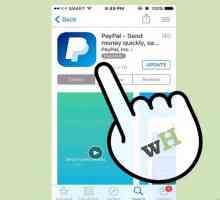 Hoe u `n kredietkaart by u PayPal-rekening byvoeg
Hoe u `n kredietkaart by u PayPal-rekening byvoeg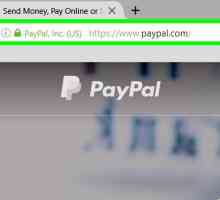 Hoe om `n PayPal-rekening te verwyder
Hoe om `n PayPal-rekening te verwyder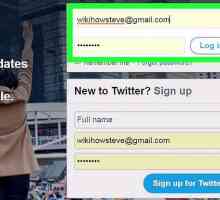 Hoe om `n Twitter rekening te verwyder
Hoe om `n Twitter rekening te verwyder Hoe om die wagwoord in Kik te verander
Hoe om die wagwoord in Kik te verander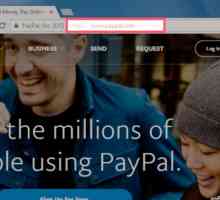 Hoe om `n PayPal-intekening te kanselleer
Hoe om `n PayPal-intekening te kanselleer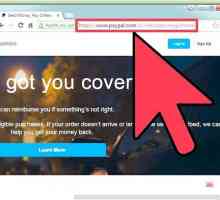 Hoe om `n PayPal-rekening te skep
Hoe om `n PayPal-rekening te skep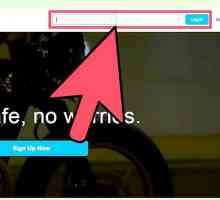 Hoe om te betaal in buitelandse valuta in Paypal
Hoe om te betaal in buitelandse valuta in Paypal Hoe om geld van PayPal na `n bankrekening oor te dra
Hoe om geld van PayPal na `n bankrekening oor te dra Hoe om PayPal te gebruik op iOS
Hoe om PayPal te gebruik op iOS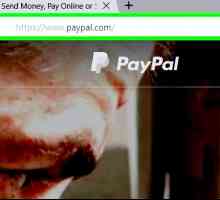 Hoe om `n PayPal-rekening te verifieer
Hoe om `n PayPal-rekening te verifieer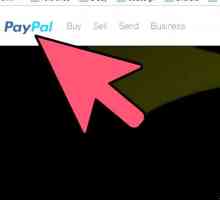 Hoe om PayPal by jou blog te voeg
Hoe om PayPal by jou blog te voeg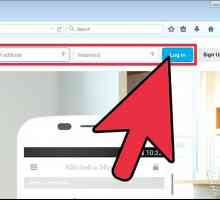 Hoe om jou e-posadres in PayPal op te dateer
Hoe om jou e-posadres in PayPal op te dateer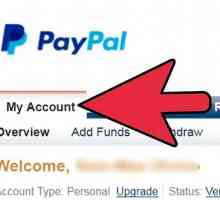 Hoe kennisgewings instellings in PayPal opdateer
Hoe kennisgewings instellings in PayPal opdateer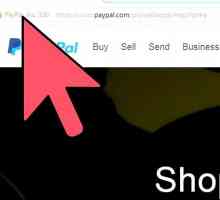 Hoe om `n spaarrekening in PayPal by te voeg
Hoe om `n spaarrekening in PayPal by te voeg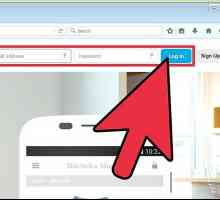 Hoe om vas te stel of `n PayPal-rekening steeds aktief is
Hoe om vas te stel of `n PayPal-rekening steeds aktief is Hoe om die wagwoord van jou e-pos te verander
Hoe om die wagwoord van jou e-pos te verander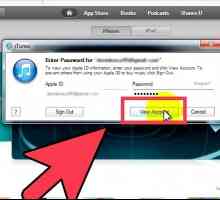 Hoe om jou Apple ID wagwoord te verander
Hoe om jou Apple ID wagwoord te verander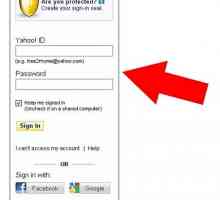 Hoe om jou wagwoord in Yahoo te verander
Hoe om jou wagwoord in Yahoo te verander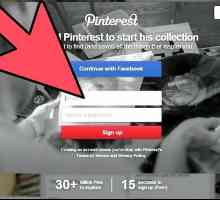 Hoe om jou wagwoord op Pinterest te verander
Hoe om jou wagwoord op Pinterest te verander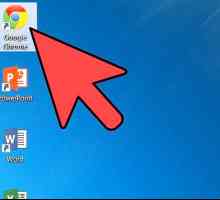 Hoe om jou LinkedIn wagwoord te verander
Hoe om jou LinkedIn wagwoord te verander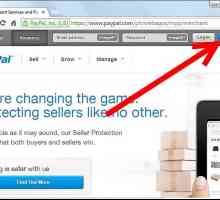 Hoe om te koop op eBay met PayPal
Hoe om te koop op eBay met PayPal
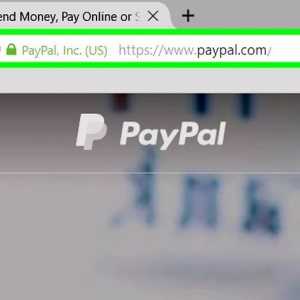 Hoe om `n PayPal-rekening te verwyder
Hoe om `n PayPal-rekening te verwyder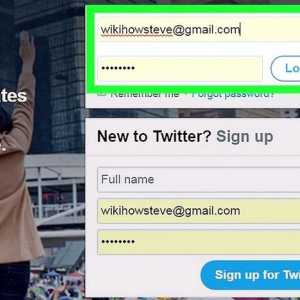 Hoe om `n Twitter rekening te verwyder
Hoe om `n Twitter rekening te verwyder Hoe om die wagwoord in Kik te verander
Hoe om die wagwoord in Kik te verander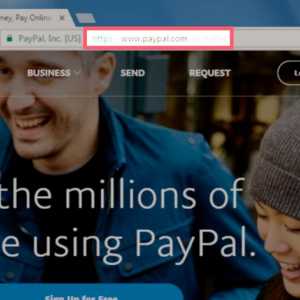 Hoe om `n PayPal-intekening te kanselleer
Hoe om `n PayPal-intekening te kanselleer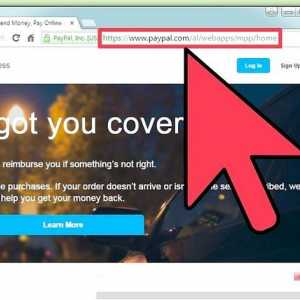 Hoe om `n PayPal-rekening te skep
Hoe om `n PayPal-rekening te skep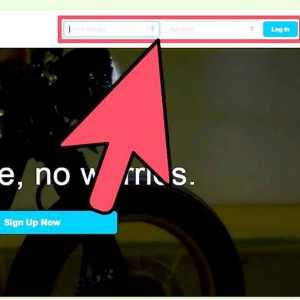 Hoe om te betaal in buitelandse valuta in Paypal
Hoe om te betaal in buitelandse valuta in Paypal Hoe om PayPal te gebruik op iOS
Hoe om PayPal te gebruik op iOS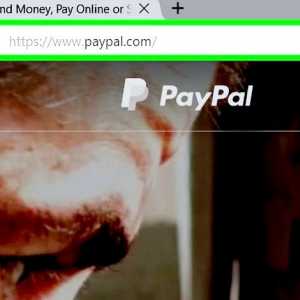 Hoe om `n PayPal-rekening te verifieer
Hoe om `n PayPal-rekening te verifieer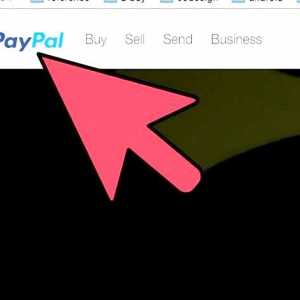 Hoe om PayPal by jou blog te voeg
Hoe om PayPal by jou blog te voeg